
De temps en temps, un boîtier Android TV aura besoin d'une réinitialisation d'usine ou du micrologiciel mis à jour, ce qui est assez facile à faire en quelques étapes.
Qu'est-ce qu'une réinitialisation d'usine?
Une réinitialisation d'usine rétablit une boîte à ses paramètres d'origine en effaçant toutes les données utilisateur.
Cela se fait généralement lors de la vente d'une boîte pour supprimer toutes vos données telles que les applications, les mots de passe, etc..
Qu'est-ce qu'une mise à jour du micrologiciel?
Le micrologiciel est la partie logicielle de la boîte qui contrôle tout comme le WiFi et la vidéo.
Une mise à jour du micrologiciel si elle est mal faite peut créer une brique la rendant inutilisable.
L'utilisation de la bonne version du micrologiciel est très importante, même les nouvelles versions d'un boîtier Android peuvent faire la différence.
Si vous réinitialisez les paramètres d'usine ou mettez à jour le micrologiciel?
La réinitialisation d'usine d'un boîtier définit une unité dans son état d'origine en supprimant tous les paramètres qui ont été modifiés.
Comme il n'y a pas de mise à jour, beaucoup moins de problèmes peuvent survenir et la réinitialisation d'usine des appareils Android tels que les téléphones est effectuée tout le temps..
Les mises à jour du micrologiciel peuvent créer une brique si elles sont mal faites.
Pour cette raison, une mise à jour du micrologiciel ne doit être effectuée qu'en cas d'absolue nécessité.
La mise à jour du micrologiciel n'est pas difficile, le principal problème étant généralement d'utiliser le mauvais fichier de micrologiciel..
Étapes pour définir une Android TV Box en mode de récupération Android
La première étape consiste à définir une boîte en mode de récupération Android.
En gros, avec la mise hors tension, le bouton de réinitialisation est maintenu. L'alimentation est allumée tout en maintenant le bouton de réinitialisation enfoncé pendant 8 à 10 secondes, puis relâchez.
- Localisez le bouton de réinitialisation et la prise / le bouton d'alimentation.
- Appuyez sur le bouton de réinitialisation et maintenez-le enfoncé et branchez le boîtier pour l'allumer (parfois le bouton d'alimentation est utilisé). Continuez à appuyer sur le bouton de réinitialisation pendant 10 secondes, puis relâchez.
- La boîte devrait entrer en mode de récupération avec plusieurs options.


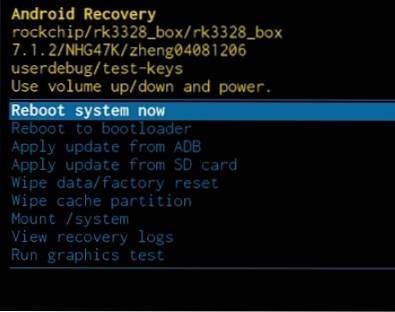
Étapes pour réinitialiser une Android TV Box
Une fois en mode de récupération, les étapes suivantes ramèneront l'unité à ses paramètres par défaut en effaçant toutes les données utilisateur..
- Pour réinitialiser la boîte aux paramètres d'usine, sélectionnez Effacer les données / réinitialisation d'usine
- Une boîte d'avertissement apparaîtra, cliquez sur Oui
- Toutes les données seront effacées.
- Une fois que vous avez terminé d'effacer les données, sélectionnez Redémarrer le système maintenant. Parfois, le redémarrage peut prendre un certain temps.
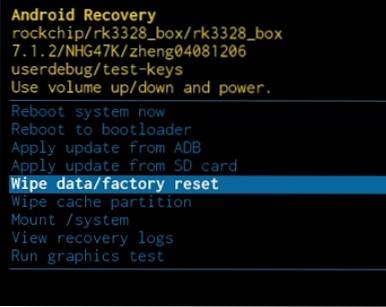
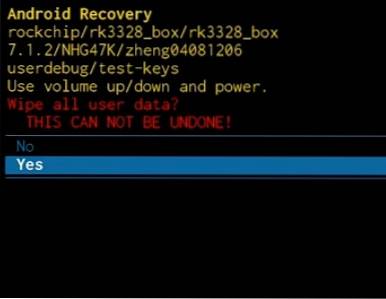
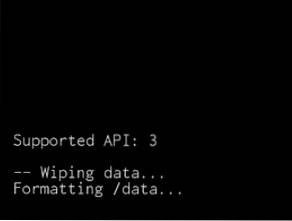
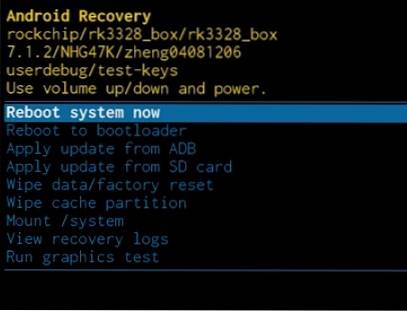
Étapes pour mettre à jour le micrologiciel sur une Android TV Box
- Recherchez et téléchargez le fichier du micrologiciel de votre boîte. Habituellement, cela peut être fait avec une simple recherche Google ou le site Web du fabricant.
- Copiez le fichier du micrologiciel sur une carte SD ou un lecteur flash et insérez-le dans votre boîte.
- Allez en mode de récupération et cliquez sur Appliquer la mise à jour depuis la carte SD
- Cliquez sur le fichier Firmware
- La boîte fera clignoter le nouveau micrologiciel sur l'unité et affichera les résultats à l'écran. S'il a réussi ou s'il y a eu une erreur, il affichera les résultats.
- S'il ne redémarre pas automatiquement, sélectionnez Redémarrer le système maintenant. Parfois, le redémarrage peut prendre un certain temps.
Assurez-vous d'avoir la bonne version pour votre boîte. La principale raison pour laquelle les boîtiers Android TV deviennent briques lors de la mise à jour du micrologiciel est le mauvais fichier de micrologiciel..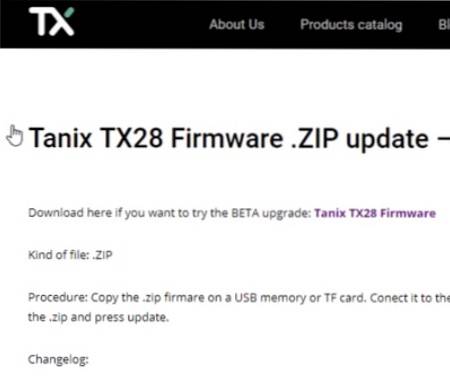
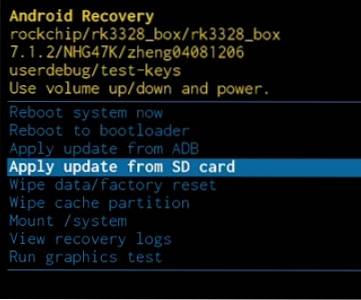
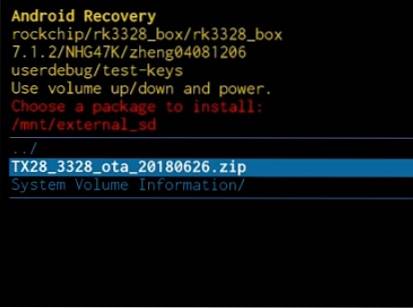
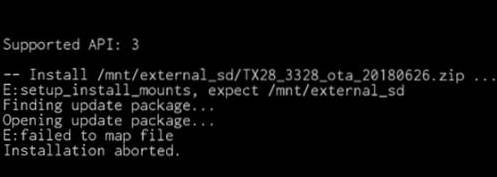
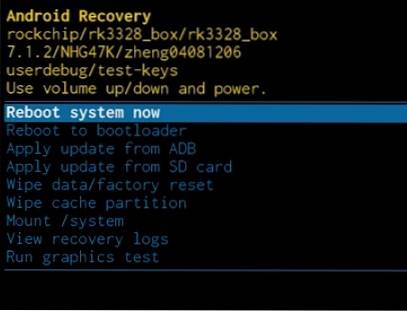
Résumé
Réinitialiser un boîtier Android TV et effacer toutes les données est facile à faire en quelques étapes.
Le flashage du nouveau micrologiciel ne nécessite également que quelques étapes, mais peut Brick votre boîte si cela est mal fait.
En ce qui concerne le micrologiciel, chaque fabricant fait les choses différemment. Certains feront des mises à jour et auront une page de téléchargement tandis que d'autres n'auront aucune information.
Souvent, beaucoup aimeraient également passer à la dernière version d'Android. Certaines boîtes ne pourront pas mettre à jour vers la dernière version d'Android en fonction de l'unité et du micrologiciel, assurez-vous de lire la documentation.
Le flashage du micrologiciel se fait tout le temps, même avec des versions personnalisées, soyez simplement conscient de ce qui peut mal tourner et lisez des forums, des sites Web, etc. pour obtenir les meilleures informations pour votre boîte..
 ComputersHowto
ComputersHowto


